在 Word 文档编辑过程中,有时会遇到横线显示的情况,这些横线可能是由于各种原因产生的,比如格式刷的使用、特殊字符的输入等,对于一些用户来说,这些横线可能会影响文档的整体美观和专业性,掌握如何在 Word 中取消横线是非常重要的,本文将详细介绍如何在不同情况下取消 Word 中的横线,并提供一些实用的技巧和建议。
取消下划线
1. 使用快捷键
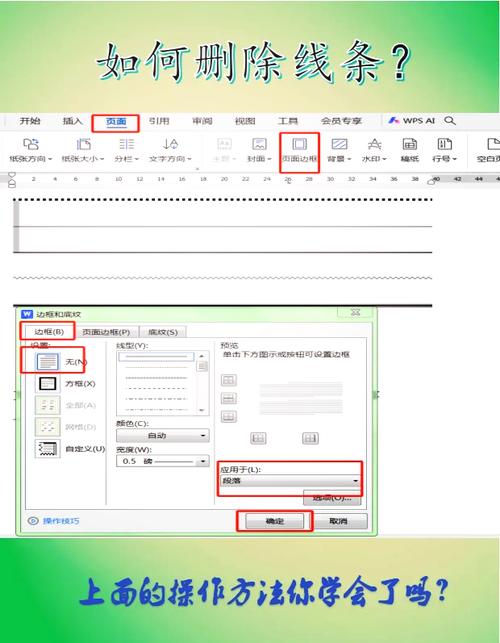
Windows:选中带有下划线的文字,然后按下Ctrl +U 组合键,即可取消下划线。
Mac:选中带有下划线的文字,然后按下Command +U 组合键,即可取消下划线。
2. 通过字体设置取消下划线
选中带有下划线的文字。
转到“开始”选项卡,在“字体”组中找到“下划线”按钮(通常显示为一条下划线和一个字母 U)。
单击“下划线”按钮旁边的下拉箭头,选择“无”。
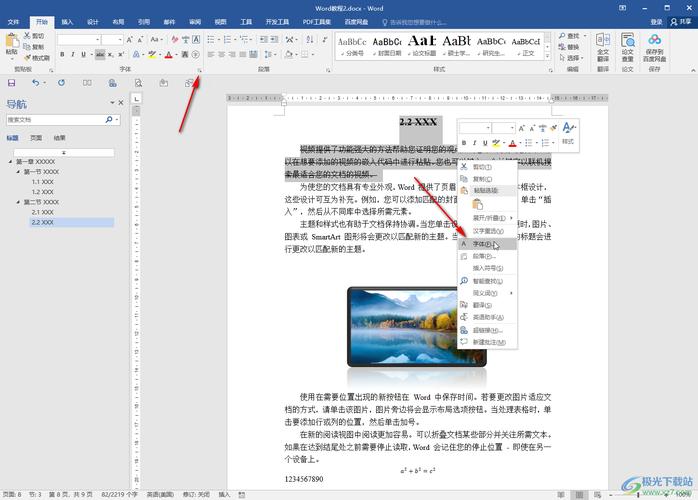
取消表格边框横线
1. 使用表格样式
选中整个表格或需要取消边框的单元格。
转到“表格工具”下的“设计”选项卡。
在“表格样式”组中,找到并单击“边框s”按钮旁边的下拉箭头。
选择“无框线”选项,即可取消表格的边框横线。
2. 手动调整边框
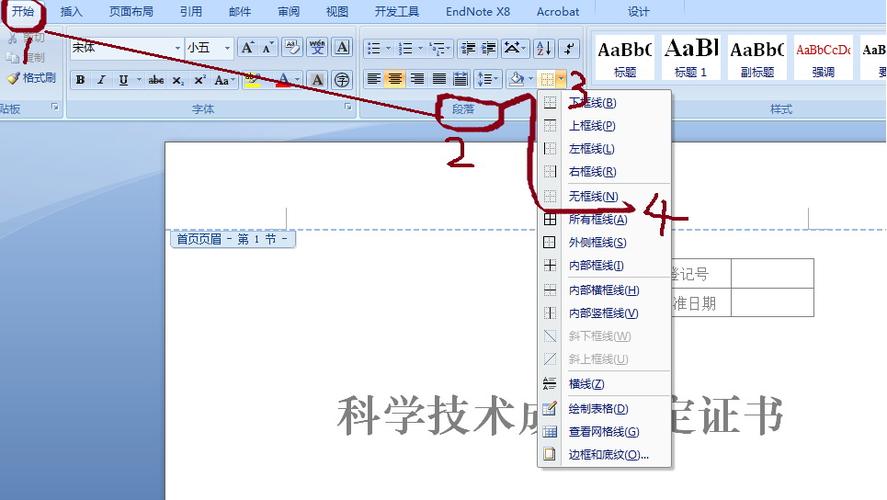
选中整个表格或需要调整边框的单元格。
右键单击选中的区域,选择“边框和底纹”。
在弹出的“边框和底纹”对话框中,将边框设置为“无”,然后单击“确定”。
取消页面边框横线
1. 使用页面边框功能
转到“页面布局”选项卡。
在“页面背景”组中,找到并单击“页面边框”按钮。
在弹出的“边框和底纹”对话框中,将边框设置为“无”,然后单击“确定”。
2. 使用水印功能
转到“页面布局”选项卡。
在“页面背景”组中,找到并单击“水印”按钮。
选择“删除水印”,即可取消页面上的水印横线。
取消自动生成的横线
1. 检查段落格式
有时,Word 会自动为某些段落添加下划线或边框,这通常是由于段落格式设置导致的。
选中包含横线的段落,然后检查其段落格式(如“边框”、“底纹”等),确保没有设置不必要的边框或下划线。
2. 检查样式设置
某些样式(如标题、正文等)可能会包含边框或下划线设置。
转到“开始”选项卡,在“样式”组中找到并右键单击相关样式。
选择“修改”,然后在弹出的“修改样式”对话框中,检查并取消任何不必要的边框或下划线设置。
其他注意事项
1. 确保文本兼容性
在取消横线时,请确保您的文档与目标平台或软件兼容,某些格式设置可能在不同的软件或版本中表现不同。
2. 备份文档
在进行任何重大更改之前,请务必备份您的文档,这样,如果出现问题,您可以轻松恢复到原始状态。
3. 定期更新软件
确保您的 Microsoft Word 是最新版本,较新的版本通常包含更多功能和修复程序,可以更轻松地处理文档格式问题。
取消 Word 中的横线可以通过多种方法实现,包括使用快捷键、调整字体设置、修改表格样式、调整页面边框以及检查段落和样式设置等,通过掌握这些技巧,您可以轻松地清理文档中的不必要横线,使文档更加整洁和专业,注意确保文本兼容性、备份文档以及定期更新软件也是保持文档质量的重要因素,希望本文对您有所帮助!
FAQs
Q1: Word 中的横线无法通过上述方法取消,该怎么办?
A1: 如果上述方法都无法解决问题,建议尝试重启 Word 软件或计算机,以排除临时性故障的可能性,也可以考虑将文档另存为新文件,再尝试取消横线,如果问题仍然存在,可能需要检查文档是否存在损坏或兼容性问题,或者考虑使用其他文字处理软件进行编辑。
Q2: 取消横线后,如何确保文档的格式一致性?
A2: 在取消横线后,为确保文档格式的一致性,建议仔细检查整个文档的格式设置,包括字体、段落间距、标题样式等,可以使用 Word 的“查找和替换”功能来批量修改不一致的格式设置,也可以利用 Word 的模板或样式功能来统一文档的格式风格,提高编辑效率和文档质量。
到此,以上就是小编对于横线在word怎么取消的问题就介绍到这了,希望介绍的几点解答对大家有用,有任何问题和不懂的,欢迎各位朋友在评论区讨论,给我留言。
内容摘自:https://news.huochengrm.cn/zcjh/24249.html
